手机群发短信怎么发?
Hello!大家好,我是阿广,今天小编来分享一下“手机群发短信怎么发?”这篇文章,我们每天分享有用的知识,下面小编就来分享一下吧,大家一起来学习吧!(⊃‿⊂)
原料/工具
软件版本:信息 V8.1.0
适用系统:安卓手机
方法/步骤
第1步
点击下方“信息”。
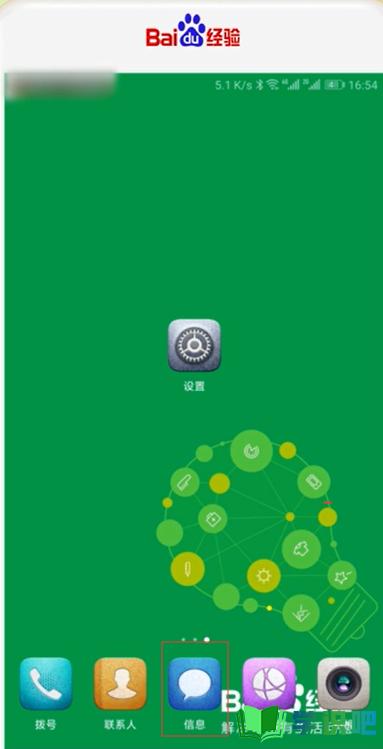
第2步
点击下方“新建信息”。
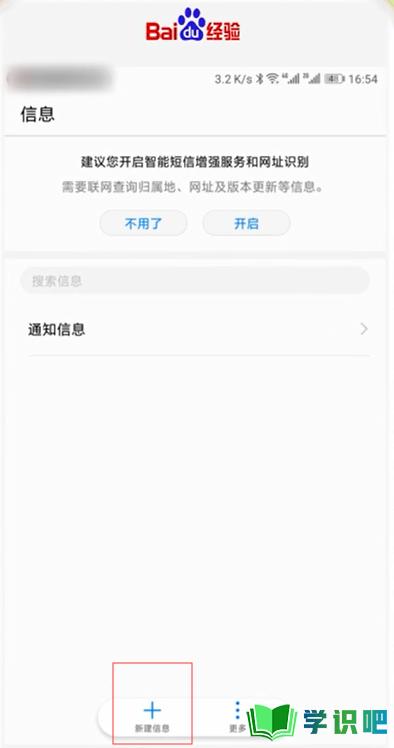
第3步
可以快速添加之前的联系人。
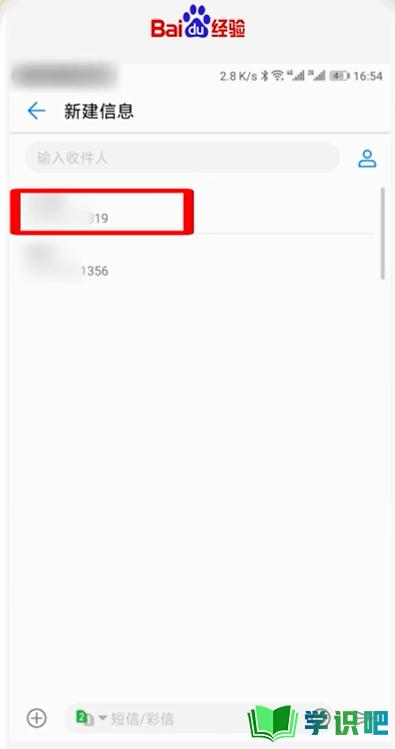
第4步
或者点击右上角的图标。
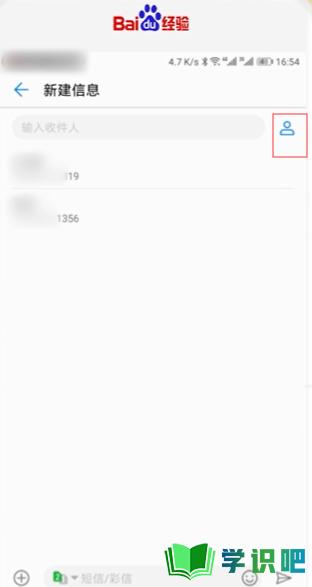
第5步
自由点击添加联系人。
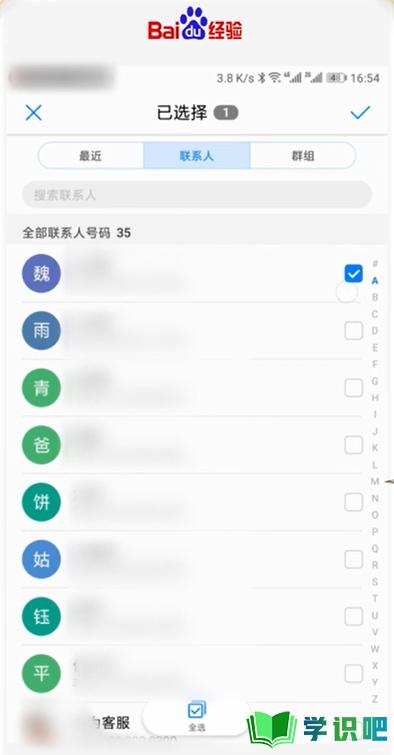
第6步
也可以点击下方“全选按钮”。
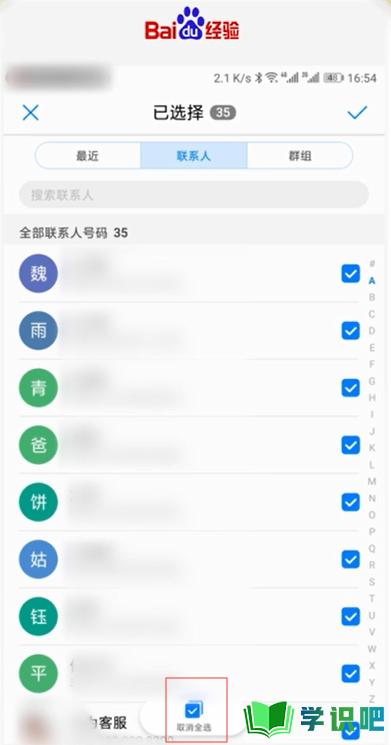
第7步
选择完成后,点击对勾。
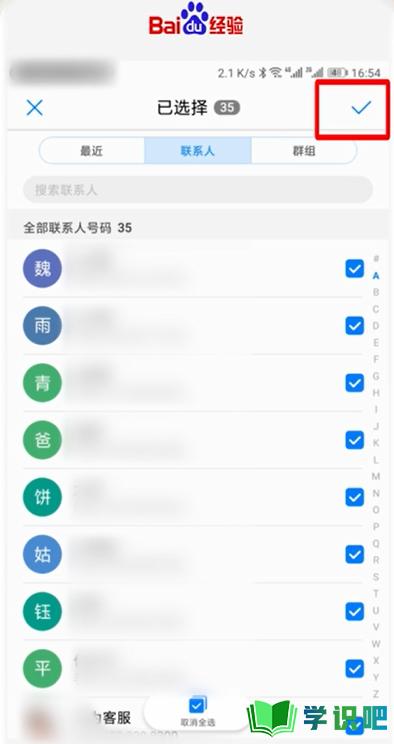
第8步
输入要发送的内容。
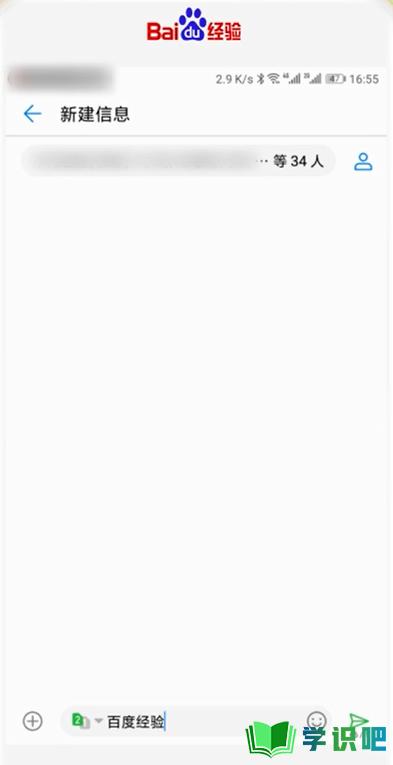
第9步
点击纸飞机标志,即可发送成功。
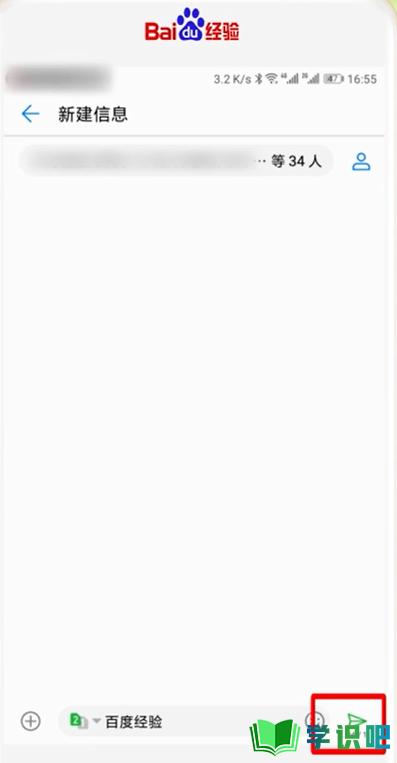
第10步
总结如下。

温馨提示
希望“手机群发短信怎么发?”这篇文章能给大家带来一些帮助,如果大家还没有看懂的话,建议再仔细看一遍哦!想要了解更多内容也可以关注学识吧,最后,别忘了点赞哦!(⊃‿⊂)
